医学影像信息管理系统使用说明书(只含图像处理部分).docx
《医学影像信息管理系统使用说明书(只含图像处理部分).docx》由会员分享,可在线阅读,更多相关《医学影像信息管理系统使用说明书(只含图像处理部分).docx(38页珍藏版)》请在冰豆网上搜索。
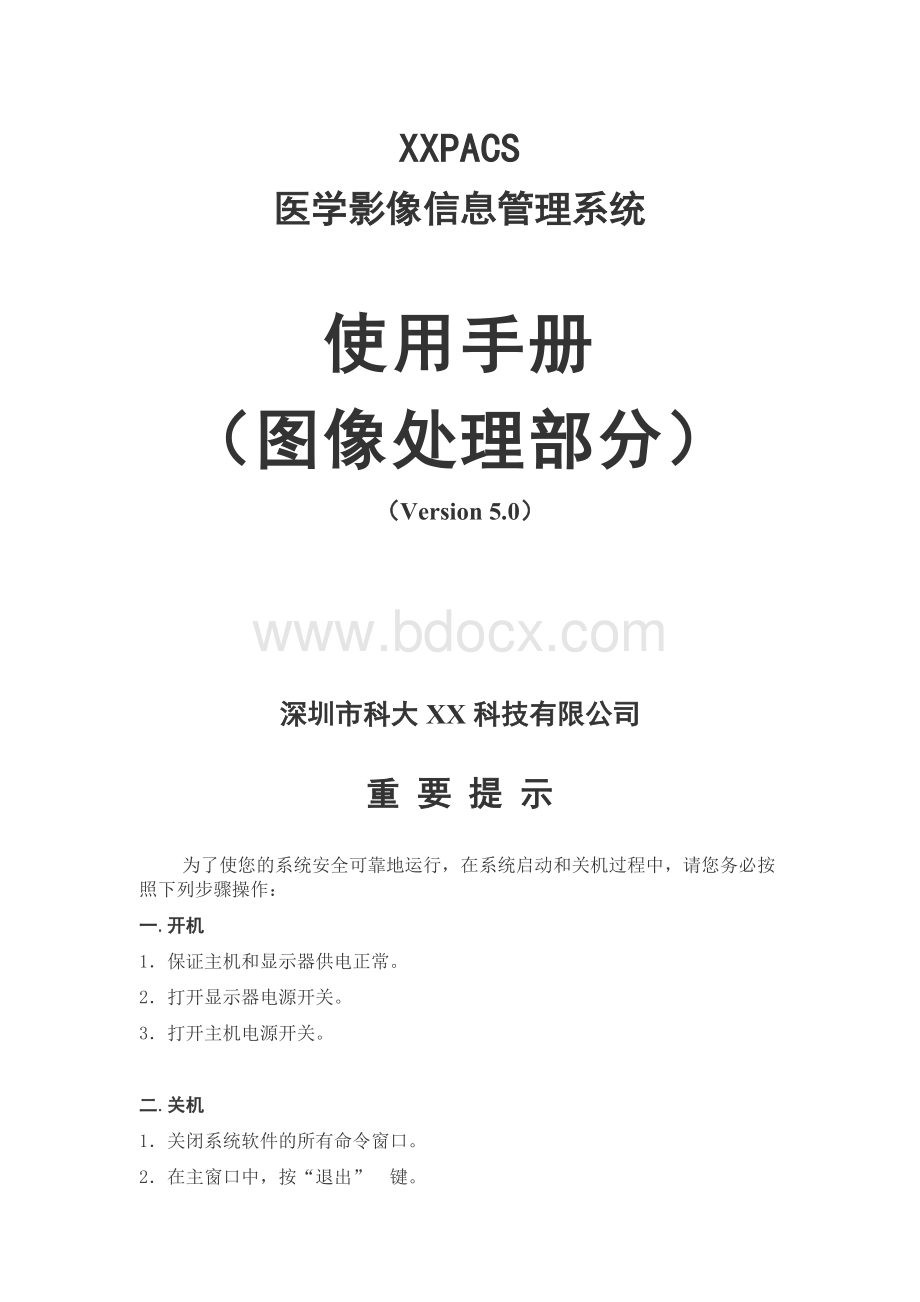
XXPACS
医学影像信息管理系统
使用手册
(图像处理部分)
(Version 5.0)
深圳市科大XX科技有限公司
重要提示
为了使您的系统安全可靠地运行,在系统启动和关机过程中,请您务必按照下列步骤操作:
一.开机
1.保证主机和显示器供电正常。
2.打开显示器电源开关。
3.打开主机电源开关。
二.关机
1.关闭系统软件的所有命令窗口。
2.在主窗口中,按“退出” 键。
3.直至弹出的提示窗口,确定关机。
4.关闭主机电源。
5.关闭显示器电源。
三.打印机
若主机接有打印机,每次开机次序是先开打印机电源,再开主机;关机时先关打印机,再关主机。
四.其他
不要在本工作站系统中加装任何其他软件,以免病毒侵入,对系统中所存的信息资料造成不可预计的破坏。
欢迎使用本系统。
目 录
目 录
1.概述
2.技术指标
3.系统配置与部件
3.1.系统配置
3.2.系统部件
4.安装
4.1.环境要求
4.2.电源要求
4.3.场地要求
4.4.整机移动
5.图像处理
5.1.图像处理工具
5.1.1.工具按钮
5.1.2.序列布局按钮及多病人图像对比
5.1.3.查看报告
5.1.4.查看申请单
5.1.5.定标
5.1.6.不规则面积测量
5.1.7.椭圆测量
5.1.8.魔术棒
5.1.9.距离测量
5.1.10.智能灰度区
5.1.11.点CT值测量
5.1.12.角度测量
5.1.13.标注
5.1.14.放大镜
5.1.15.整体缩放
5.1.16.简单旋转
5.1.17.移动
5.1.18.调窗和颜色变换
5.1.19.局部处理
5.1.20.黑白反转
5.1.21.滤波
5.1.22.量化
5.1.23.灰度变换
5.1.24.伪彩
5.1.25.左右上下翻转
5.1.26.90度旋转
5.1.27.剪切
5.1.28.参数
5.1.29.还原
5.1.30.另存为
5.1.31.胶片打印
5.1.32.加扫
5.1.33.分割图像
5.1.34.电影回放
5.1.35.三维重建
5.1.36.定位线功能
5.1.37.删除图像
5.1.38.自动调窗功能
5.1.39.心胸比测量
5.1.40.DICOM信息
5.2.系统菜单
5.2.1.预置窗
5.2.2.显示参数设置
5.2.3.图像放大
5.2.4.伪彩设置
5.2.5.灰度区
1.概述
随着医疗影像设备的发展,医生对图像的质量和管理要求不断提高,为此,PACS(PictureArchivingandCommunicationSystem)应运而生。
XXPACS系统采用分布式计算的方式充分发挥单个节点的潜力,同时又具有相当好的扩展性和伸缩性,极易升级。
XXPACS系统主要是将影像通过DICOM接口(对于某些不提供DICOM接口的MR还提供ftp方式、扫描仪、视频抓取等方式),将影像采集到系统中进行后处理。
适用范围:
适用于医学影像的传输、存储和管理。
该系统主要功能包括:
1.预约/登录;
2.通过各种接口采集DICOM影像,以数字方式存储在系统中;
3.齐全的图像处理功能
4.规范影像诊断图文报告的生成和打印输出;
5.完备的查询统计模块
6.自动分盘刻录和手动选择图像刻录
7.病历修改系统
8.胶片打印系统
9.权限管理系统
10.网络配置系统
11.统计报表
2.技术指标
1.图像文件格式:
DICOM;
2.显示色彩:
24位真彩;
3.监视器分辨率:
1024 x 768;
4.控制方式:
键盘、鼠标器;
5.网络:
10/100METHERNET (标准配置);
6.操作平台:
WINDOWS 2000Professional;
7.数据库接口:
ODBC。
3.系统配置与部件
3.1.系统配置
软件功能包括:
1.影像采集;
2.影像数据库管理;
3.影像存储管理;
4.影像数据压缩;
5.影像处理和显示;
6.提供HL7/DICOM以及API和其他HIS/PACS/RIS接口
硬件基本配置:
服务器基础配置要求:
CPU≥PentiumIV;主频≥800MHz;
内存容量≥512MB;硬盘容量≥40GB;
系统支持环境:
Windows2000Server、WindowsNT2000、SQLServer2000。
工作站基础配置要求:
CPU≥Pentium Ⅲ;主频≥800MHz;
内存容量≥256MB;硬盘容量≥20GB;
系统支持环境:
Windows XP、Windows2003、Windows2000Server、WindowsNT2000。
3.2.系统部件
主机
17英寸高分辨率显示器
101标准键盘
鼠标器
4.安装
4.1.环境要求
a)运行环境温度:
(10~35)℃;
b)存储温度:
(-40~55)℃;
c)工作环境无腐蚀性气体;
d)工作环境无电场及磁场干扰。
4.2.电源要求
为了系统及配件能够可靠地工作,要求系统电源输入满足下列要求:
~220V±10%,50Hz±2%。
4.3.场地要求
为了保证系统可靠的工作,要求场地清洁干燥、无腐蚀性气体、无电场及磁场干扰环境。
有条件的情况下配备空调。
4.4.整机移动
在系统移动之前,需将主机和显示器的电源关闭。
检查系统是否还有电缆与其他系统相连,以免发生意外。
移动时,不要碰撞物体,不要产生大的震动。
5.图像处理
当调阅某一检查的图像的时候,系统自动加载该检查的图像,默认自动显示前2个序列(如须显示更多序列,请查看序列按钮部分)进入如下的图像浏览界面。
可以看到这时最左边的窗口指示区“图像浏览”标签字体为黑色指示当前工作窗口为“图像浏览”窗口。
图5.1
由图中可见“图像浏览”窗口分为左右两个部分:
左边是控制部分;右边是显示部分。
(也可能是上下两部分构成,视安装设置而定)控制部分是一些检查、序列、浏览状态、图像处理历史记录等信息的显示区域,以及图像处理工具窗口;显示部分显示图像,每幅图像上可以显示一些该图像的参数文字说明;
控制部分的一些简单说明:
“图像处理工具栏”
各种处理工具,以及工具的选择设置等,详细见5.1。
“图像布局栏”
切换每个序列的图像显示图像的方式,比如2行3列等等。
“图像序列选择栏”
当病人有多个序列图像或有多个病人图像进行对比的时候,在该栏都会列出。
勾选相应的序列可以在图像显示区域显示相对应的整个序列的图像。
右键点击勾选中的序列还可以进行修改图像归属,将发送错的图像归回正确的病人上。
该栏的典型显示如下:
该信息分三层,第一层为病人层,显示病人的影像号,姓名和年龄
第二层为检查层,显示检查时间
第三层为序列层,显示序列号,检查类型和检查部位,打勾表示已经显示在图像显示区域。
如上图所示,该病人为廖增煌,男,影像号为0025323,该病人检查过两次,均为2010年5月26日,拍过CR和CT,其中CR只有一个序列,CT有2个序列,目前显示在图像显示区域的只有CR的1001序列。
“图像处理堆栈”
显示图像处理步骤和进行图像处理步骤选择。
系统自动记录每次的处理过程,并显示在列表中,如须跳到某个处理步骤直接选中该记录即可。
在图像上进行的图像处理类的工具和放大、缩小、移动、调窗等操作,系统会自动记录,而且在每幅图像上的操作会分别记录。
记录结果显示在如右图所示的“图像处理堆栈窗口”中,选择不同的图像可以看到记录结果可能不同。
在处理步骤的列表中,用户可以选择某个步骤查看该步骤完成后的图像处理的结果,如左图中所示:
蓝色选中的“缩放”表示当前查看的步骤是缩放处理,在这之前有“载入”、“调窗”等处理,而缩放之后进行了“旋转”和其他一些处理,可以看到字体颜色有一些区别;用户可以拉动滚动条查看所有的步骤,任意选择一个步骤查看处理结果,并可以随时继续进行其他图像处理。
注意:
如果“回溯”到某个中间的步骤之后又进行了图像处理,该步骤之后原来进行了的处理都会丢失,形成新的图像处理步骤记录。
工具的灵活使用:
图像处理每一个步骤可以取消和重复给图像处理带来了丰富的变化。
例如在调整好了某幅图像的窗宽、窗位值的情况下,需要测量某个病变区域的面积、CT值等,我们可以放大、移动、黑白翻转、伪彩或者调窗突出显示病变区域,然后进行测量、标注等操作,测量完毕可以取消那些中间步骤,回到原来的调窗操作处,恢复需要的状态。
“图像快速浏览控制区”
该区域可以对图像进行单张翻和整页翻,或者直接拖动到某一张上,并显示当前选中的图像属于第几张,那个病人,第几个序列。
“系统菜单区”
从上到下依次为系统菜单按钮(详见5.2),退出按钮和最小化按钮。
5.1.图像处理工具
进行图像浏览和图像处理等操作时,任何时候都需要明确操作的目标对象是什么,也就是说是哪些序列的哪些图像。
序列:
序列的布局有两种方式,可以选择单个序列的图像显示和处理,也可以选择两个或多个序列的图像对比显示和处理。
多序列对比显示的时候,可以仅对一个序列单独操作,也可以两个序列联动处理(按Ctrl然后用鼠标左键点击图像即可进入联动状态,取消的时候也是同样的操作),但是这时候要求两个序列的图像必须是同一个类型的,例如同样是CT图,或者同样是CR图,不同类型的图像不能同时操作。
有些工具点击了工具按钮就会立即生效,例如图像处理类的工具和还原、隐藏/显示图像文字说明等操作;有些工具需要在图像上操作,例如测量类的所有工具和移动、放大镜等操作;放大、缩小操作会立即生效,并且可以在图像上继续操作,调窗是在图像上操作的,但是预置窗可以立即生效。
在图像上操作的工具使用时鼠标在图像上显示的形状也会发生相应的改变,可以据此判断目前在图像上进行的操作。
同时,点击该图像后当前的处理状态也在工具区中显示出来。
注意:
立即生效的工具并不影响在图像上操作的工具的状态。
5.1.1.工具按钮
,点击可以设置在查看该类型的图像时,图像处理工具栏哪些工具显示哪些工具隐藏。
系统提供的图像处理功能比较多,有些功能可能使用的频率很低;而且对于不同类型的图像,例如CT、MRI、US等的图像,用户使用的功能也不尽相同,例如US图像不会有伪彩、调窗等操作。
用户可以从所有的图像处理工具中选择自己需要的、使用频率较高的工具,系统会自动记录用户的设置,并且对于每个类型的图像处理功能会自动分开记录。
点击该按钮后,系统会显示一个窗口供设置:
其中按下标识在查看该类型的图像时,该按钮显示,否则隐藏。
5.1.2.序列布局按钮及多病人图像对比
,序列布局按钮,点击后可以设置图像显示区域的序列布局:
拉动到相应的格子表示显示的布局,比如,上图表明是2行3列布局(注:
本系统默认最多同时只能显示2个序列,多于2个序列不会显示,如须显示更多序列请联系管理员)
点击旁边的,会弹出添加“添加对比病人”菜单,选择可以将其他病人的图像添加到系统中对比显示。
5.1.3.查看报告
,点击可以查看对应的RIS报告内容(对于RIS和PACS分离的系统不适用)。
5.1.4.查看申请单
,点击查看申请单(对于RIS和PACS分离的系统不适用)。
5.1.5.定标
,用于视频采集的图像,该类型的图像没有标尺,需要定标才能测量距离和面积等。
对于DICOM图像不应重新定标。
5.1.6.不规则面积测量
,不规则面积测量,点击可以随手画需要测量的面积等相关参数,如下图所示:
上图表明,第一次测量,面积为4.64平方厘米,周长为11.74厘米,CT均值为45HU,方差为10.17